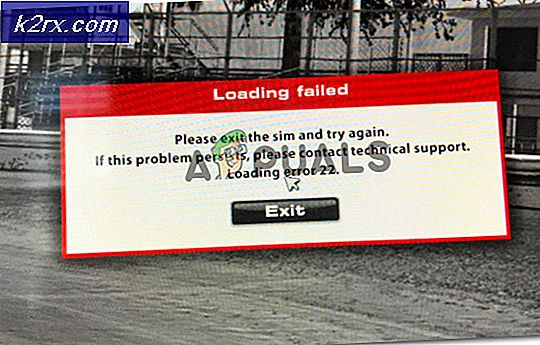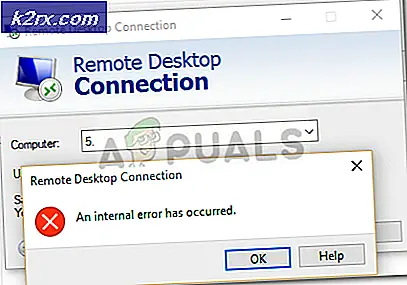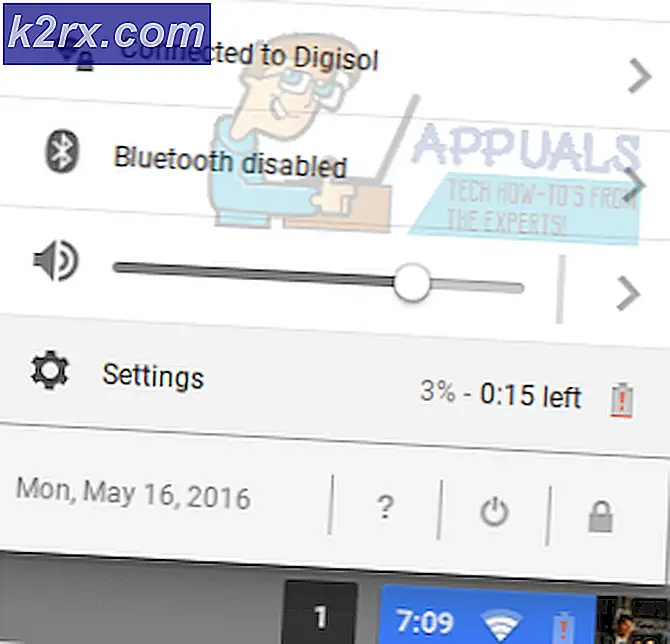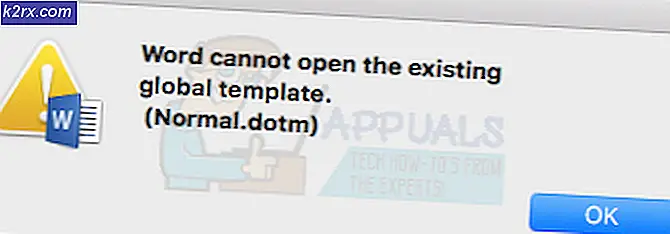Perbaiki: Tidak Ada Suara Setelah Menginstal Windows 10
Banyak pengguna Windows 7/8 dan 8.1 setelah meng-upgrade ke Windows 10 telah kehilangan suara. Ini karena driver untuk Audio (saat ini diinstal) tidak kompatibel atau telah rusak selama proses pemutakhiran karena pengguna tidak memiliki suara / audio. Ada beberapa metode yang biasanya memperbaiki masalah yang akan kita diskusikan dalam panduan ini tetapi jika tidak ada yang berhasil maka akan lebih baik untuk Downgrade Windows 10 ke instalasi Anda sebelumnya, jika tidak ada yang berhasil.
Sebelum kami melanjutkan dengan langkah-langkah di bawah ini, disarankan agar Anda mencatat nama Kartu Audio Anda jika kami perlu mencari dan mengunduh driver ini secara online.
Copot Audio Driver & Instal Ulang Ini
Pegang Kunci Windows dan Tekan R untuk membuka Jalankan Dialog. Dalam Dialog Jalankan; ketik devmgmt.msc
Ini akan membawa Anda ke Device Manager. Cari Pengontrol Suara, Video, dan Game ini biasanya berada di bawah Prosesor. Klik simbol kecil + atau> untuk memperluas pilihan. Cari nama Kartu Audio Anda dan tuliskan di suatu tempat.
TIP PRO: Jika masalahnya ada pada komputer Anda atau laptop / notebook, Anda harus mencoba menggunakan Perangkat Lunak Reimage Plus yang dapat memindai repositori dan mengganti file yang rusak dan hilang. Ini berfungsi dalam banyak kasus, di mana masalah ini berasal karena sistem yang rusak. Anda dapat mengunduh Reimage Plus dengan Mengklik di SiniKetika Anda mengklik kanan padanya dan Pilih Uninstall ; perangkat akan dihapus. Anda akan diminta untuk mengklik tombol OK untuk mengonfirmasi pilih; klik OK. Setelah selesai; Klik tombol Action di atas dan pilih Scan for hardware changes. Ini secara otomatis akan mendeteksi Kartu Suara dan menginstal driver.
Kemudian, reboot komputer Anda dan periksa apakah Sound kembali. Jika tidak maka kita perlu menginstalnya dari driver pabrikan (jika tersedia).
Dapatkan Pengemudi Dari Situs Pabrikan
Untuk ini, Anda akan memerlukan nomor model yang tepat dari sistem Anda, nama kartu suara dan sistem operasi yang ingin kami pasang, yaitu Windows 10.
Anda harus pergi ke situs Produsen untuk mengunduhnya. Cara terbaik adalah melakukan pencarian google cepat dengan permintaan yang mirip dengan driver unduhan ini untuk model produsen yaitu. unduh driver untuk toshiba P600
Setelah Anda mendapatkan daftar driver yang benar, unduhlah. Biasanya akan dalam bentuk eksekusi sehingga Anda hanya perlu menjalankan pengaturan.
Setelah selesai; PC harus reboot setelah instalasi dan suaranya harus kembali. Jika ini masih tidak berhasil; lalu terbaik untuk menurunkan ke pemasangan sebelumnya. Sebuah tautan disertakan dalam paragraf pertama.
TIP PRO: Jika masalahnya ada pada komputer Anda atau laptop / notebook, Anda harus mencoba menggunakan Perangkat Lunak Reimage Plus yang dapat memindai repositori dan mengganti file yang rusak dan hilang. Ini berfungsi dalam banyak kasus, di mana masalah ini berasal karena sistem yang rusak. Anda dapat mengunduh Reimage Plus dengan Mengklik di Sini